WordPressは、世界中で広く使われているCMS(コンテンツ・マネジメント・システム)であり、初心者でも簡単にウェブサイトやブログを作成することができます。この記事では、これからWordPressを始めたい方に向けて、基本的な使い方から便利な機能までをわかりやすく解説します。

WordPressとは何かを理解しよう
WordPressは、インターネット上でブログやホームページを簡単に作成・管理できる無料のソフトウェアです。オープンソースで提供されており、世界中の開発者によって日々改良されています。専門的なプログラミングの知識がなくても、自分だけのサイトを作ることができるのが大きな魅力です。
WordPressのインストール方法
WordPressを使うには、まずインストールが必要です。多くのレンタルサーバーでは「WordPress簡単インストール」機能が用意されており、数クリックで導入できます。インストール後は、管理画面(ダッシュボード)から設定や投稿を行います。初心者の方でも、画面に沿って操作すればスムーズに始めることができます。
投稿と固定ページの違いを覚えよう
WordPressには「投稿」と「固定ページ」の2つのコンテンツ作成方法があります。「投稿」はブログのように時系列で記事を追加していくスタイルで、「固定ページ」は会社概要やお問い合わせページなど、変化しない情報を掲載するのに適しています。それぞれの役割を理解して、目的に応じて使い分けることが大切です。
テーマとプラグインでサイトをカスタマイズ
WordPressでは「テーマ」を使ってサイトのデザインを自由に変更できます。公式ディレクトリから無料テーマを探したり、有料の高機能テーマを購入することも可能です。また、「プラグイン」を活用すれば、SEO対策やセキュリティ強化、フォーム作成など様々な機能を追加できます。サイトの目的に合わせてカスタマイズしましょう。
記事の投稿方法と編集の基本操作
新しく記事を投稿するには、管理画面の「投稿」メニューから「新規追加」を選びます。ビジュアルエディターを使えば、文字の装飾や画像の挿入も簡単に行えます。また、下書き保存や予約投稿の機能を使えば、スケジュールに合わせた記事更新も可能です。プレビュー機能を活用して、実際の見え方を確認しながら作成することが大切です。
メニューやウィジェットの設定で使いやすさアップ
WordPressでは、サイト上部のナビゲーションメニューやサイドバーなどに情報を表示することができます。これらは「外観」メニューから「メニュー」や「ウィジェット」を選択して設定します。ユーザーが迷わず情報にたどり着けるように、わかりやすく整理された構成を意識しましょう。
セキュリティとバックアップの重要性
WordPressを安全に運用するためには、セキュリティ対策と定期的なバックアップが欠かせません。ログインURLの変更や、二段階認証の導入、信頼性の高いプラグインの使用などを意識しましょう。また、プラグインやサーバーの機能を使って定期的にデータのバックアップを取ることで、万が一のトラブルにも迅速に対応できます。
まとめ
WordPressの使い方をしっかりと理解すれば、初心者でもプロ並みのサイトを作成することができます。最初は難しく感じるかもしれませんが、ひとつひとつ操作を覚えていけば、確実にスキルが身についていきます。この記事を参考に、ぜひWordPressを活用したサイト運営にチャレンジしてみてください。

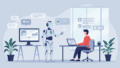
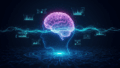
コメント